ps怎么将选区填充颜色?发布时间:2021年09月22日 14:47
ps软件的应用现在越来越广泛了,它在图像、图形、文字、视频、出版等各方面都有涉及。我们在ps软件里编辑图片时,为了达到更好的视觉效果,我们需要将自己所选的区域进行填充,那应该怎么填充呢?下面我们就来学习一下ps选区填充颜色的操作方法吧。
1.首先,打开photoshop,点击左上侧的“文件”,然后新建一个。
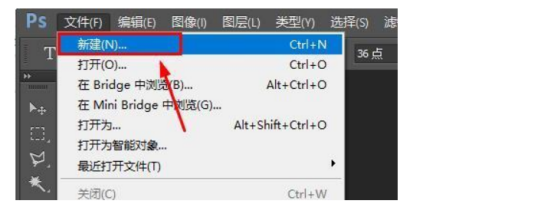
2.然后点击左侧的图标(如图所示),根据自己需要画出一个区域。
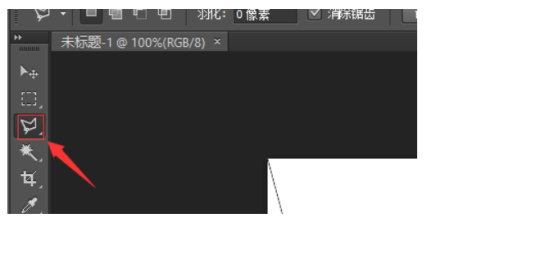
3.在区域内,点击鼠标右键,然后点击填充。
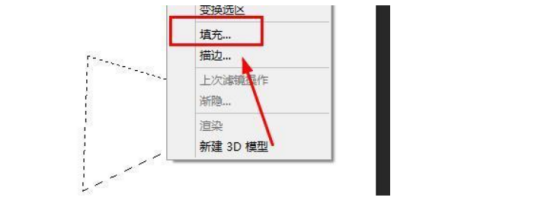
4.在弹出的页面中,用鼠标选中自己需要的颜色就可以了。
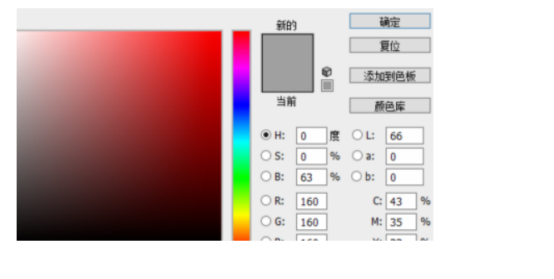
5.最后就可以看见你选中的图中间被填充了。
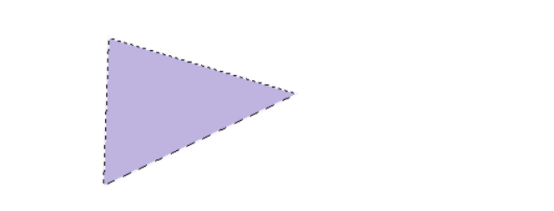
关于ps选区填充颜色的操作步骤就介绍到这里,在操作中我们可以指定所选区域进行颜色填充,这样可以美化大家的图片,在选择指定区域时,图形比较规整时我们可以使用矩形工具,对于不规整图形的选取,使用套索工具选取比较方便,那么在填充颜色时,我们可以使用拾色器选取所需要的图形颜色,选择完成以后点击确定键,颜色就可以添加成功了,对于选区填充颜色的操作是特别普遍的操作,是基础操作教程,大家在图形编辑时经常会遇到,所以学好这次教程是非常有必要的。
本篇文章使用以下硬件型号:联想小新Air15;系统版本:win10;软件版本:PS(CC2018)。
点击观看视频教程

CAD-软件的工作界面
立即学习新手入门475945人已学视频时长:32:43
特别声明:以上文章内容仅代表作者wanrong本人观点,不代表虎课网观点或立场。如有关于作品内容、版权或其它问题请与虎课网联系。
相关教程
相关知识
500+精品图书
20G学习素材
10000+实用笔刷
持续更新设计模板























